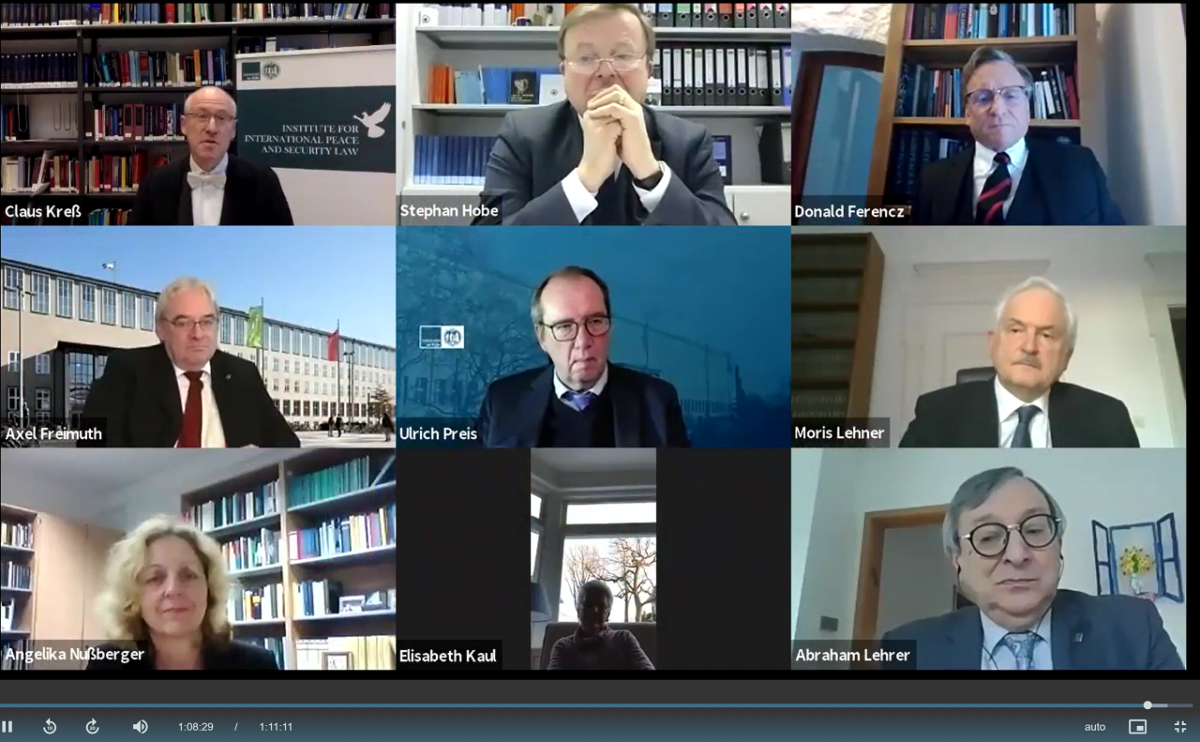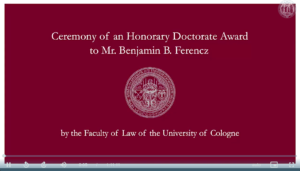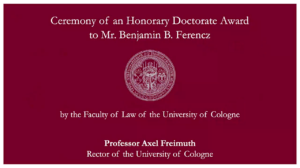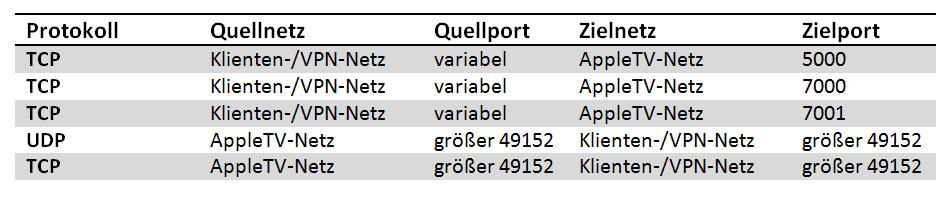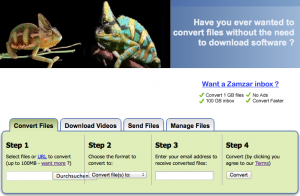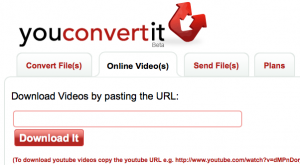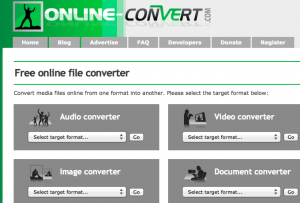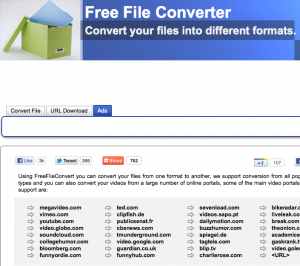Als Reaktion auf die weltweiten Ereignisse und die damit steigende Nachfrage an technischen Voraussetzungen für Videokonferenzen haben mittlerweile auch fast alle namhaften Hersteller von digitalen Fotokameras/Systemkameras ihre Produkte für diesen Bereich interessant gemacht. So bieten die Hersteller nun die Möglichkeit ihre Kameras meist völlig unkompliziert und ohne zusätzliche Kosten zur reinen Videobildübertragung an einen Computer oder Mac anzuschließen. Grundlage hierfür ist eine kleine Software, die es gestattet digitale spiegellose Systemkameras und Spiegelreflexkameras per USB-Anschluss mit dem Computer zu verbinden und sie als Webcam zu verwenden, anstatt wie bislang meist nur die Datenübertragung und Kamerasteuerung zu ermöglichen. Der Anschluss über USB-Schnittstelle bietet mithilfe der Software dann teilweise mehr Flexibilität als eine auf diese Weise angeschlossene Webcam, vorher nötige zusätzliche externe oder interne Karten zur Wandlung des Videosignals über eine gängige Video-Schnittstelle wie zum Beispiel HDMI entfallen.
Wer also bereits eine digitale Kamera besitzt ist gut beraten zu prüfen, ob diese kompatibel ist und sich damit den Kauf einer zusätzlichen Webcam sparen kann. Weitere Vorteile im Gegensatz zu reinen Webcams oder in Notebooks eingebauten Kameras sind die überlegene Bildqualität, die bereits angesprochene höhere Flexibilität hinsichtlich der Aufstellung und Ausrichtung der Kamera sowie auch die bessere Bildsteuerung und Bildqualität bei schwierigen Lichtbedingungen. Zu beachten gilt jedoch, dass solche digitalen Kameras für längere Zeiträume nur verwendet werden können, wenn eine entsprechende Stromversorgung gewährleistet ist. Eine Nutzung über mehrere Stunden könnte problematisch werden, wenn die Kamera nur mit Akkus verwendet werden kann (dauerhafte Stromversorgungen lasen sich meist als Zubehör nachkaufen). Eine echte Webcam hat hier den Vorteil, dass sie über die USB-Schnittstelle mit Strom versorgt wird.
Meine persönliche Erfahrung begrenzt sich hier zwar bis jetzt auf die Hersteller Panasonic und Canon, doch traten hier keinerlei Probleme bei der Nutzung als Webcam auf und die Einrichtung war extrem einfach: einfach die entsprechende Software von der Hersteller-Webseite herunterladen und installieren. Sobald die Kamera dann per USB angeschlossen ist, lässt sie sich in den verschiedenen Softwareanwendungen für Videokonferenzen und in Broadcasting Tools als ‚Webcam‘ auswählen, ein Feature das bislang nur mit zusätzlicher Hardware möglich war.
Zum Zeitpunkt dieses Beitrags befanden sich einige Applikation noch im Beta-Stadium, doch scheinen alle aktiv weiterentwickelt zu werden und kontinuierlich weitere Kameras hinzugefügt zu werden, die die Webcam-Funktion mit Hilfe der Software unterstützen können. Ein Blick auf die bislang unterstützten Kameras der verschiedenen Hersteller legt nahe, dass die Geschwindigkeit der USB-Schnittstelle der Kameras ein entscheidender Faktor sein könnte: So sind es meist die aktuelleren und/oder höherpreisige Modelle, für die die Software angeboten wird, während ältere Modelle bei manchen Herstellern hier eher selten zu finden sind.
Hier ein kleiner Überblick über die zum Zeitpunkt dieses Beitrags unterstützten Kameras der verschiedenen Hersteller (Systemanforderungen lassen sich auf den verlinkten Seiten der jeweiligen Tools einsehen):
Canon
https://www.usa.canon.com/internet/portal/us/home/support/self-help-center/eos-webcam-utility/
Kameras: EOS-1D C, EOS-1D X, EOS-1D X Mark II, EOS-1D X Mark III, EOS 5D Mark III, EOS 5D Mark IV, EOS 5DS, EOS 5DS R, EOS 6D, EOS 6D Mark II, EOS 60D, EOS 7D, EOS 7D Mark II, EOS 70D, EOS 77D, EOS 80D, EOS 90D, EOS M200, EOS M50, EOS M50 Mark II, EOS M6 Mark II, EOS R, EOS R5, EOS R6, EOS Ra, EOS 100D (Rebel SL1), EOS 300D (Rebel SL2), EOS 250D (Rebel SL3), EOS 1100D (Rebel T3), EOS 600D (Rebel T3i), EOS 1200D (Rebel T5), EOS 700D (Rebel T5i), EOS 1300D (Rebel T6), EOS 750D (Rebel T6i), EOS 760D (Rebel T6s), EOS 2000D (Rebel T7), EOS 800D (Rebel T7i), EOS 850D (Rebel T8i), EOS 4000D (Rebel T100), EOS RP, PowerShot G5X Mark II, PowerShot G7X Mark III, PowerShot SX70 HS
FUJIFILM
https://fujifilm-x.com/de-de/support/download/software/x-webcam/
Kameras: GFX100, GFX 50S, GFX 50R, X-H1, X-Pro2, X-Pro3, X-T2, X-T3, X-T4
Nikon
https://downloadcenter.nikonimglib.com/de/download/sw/187.html
Kameras: Z 7II, Z 7, Z 6II, Z 6, Z 5, Z 50, D6, D5, D850, D810, D780, D750, D500, D7500, D7200, D5600, D5500, D5300 und D3500
Olympus
https://learnandsupport.getolympus.com/olympus-om-d-webcam-beta
Kameras: E-M1X, E-M1, E-M1 Mark II, E-M1 Mark III, E-M5 Mark II
Panasonic
https://www.panasonic.com/global/consumer/lumix/lumix_webcam_software.html
Kameras: DC-S1H, DC-S1R, DC-S1, DC-S5, DC-GH5S, DC-GH5, DC-G9, DC-G100/G110
SONY
http://support.d-imaging.sony.co.jp/app/webcam/de/
Kameras: Alpha 7 II, Alpha 7S, Alpha 7S II, Alpha 7R II, a5100, a6300, Alpha 68, Alpha 77 II, Cyber-shot RX1R II, Cyber-shot RX10 II, Cyber-shot RX10 III, Cyber-shot RX-100 IV, Cyber-shot RX-100 V